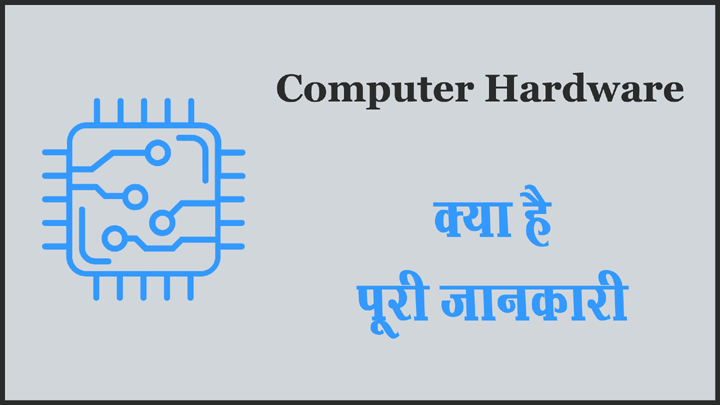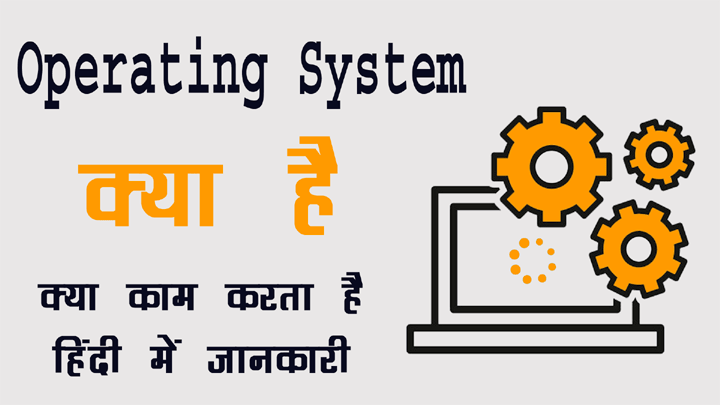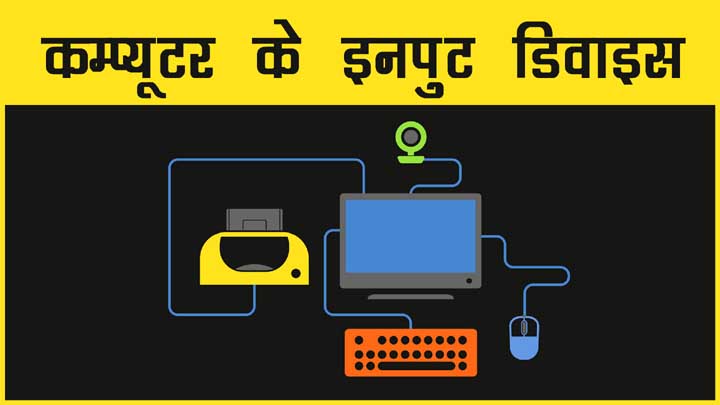कम्प्यूटर, विभिन्न सॉफवेयर तथा हार्डवेयर उपकरणों से मिलकर बनी एक प्रोसेसिंग मशीन है जो इनपुट के आधार पर आउटपुट देने का काम करती है. इस नियम को कम्प्यूटर की दुनिया में GIGO भी कहा जाता है. जिसका मतलब Garbage in Garbage out होता है.
इस व्याख्या को पढ़ने के बाद आप कम्प्यूटर सिस्टम के बारे में समझ चुके होंगे कि कम्प्यूटर अपना काम अकेला नही कर सकता है और ना ही इसका कोई स्वतंत्र अस्तित्व होता है. बल्कि, कम्प्यूटर अपना काम विभिन्न प्रकार के कम्प्यूटर प्रोग्राम्स की मदद से पूरा करता है.
इसलिए, यह जानना आवश्यक हो जाता है कि कम्प्यूटर के लिए आवश्यक सॉफ्टवेयर (Must Have Software for Computer) कौन-कौन से हैं जो हर कम्प्यूटर में जरूर होने चाहिए.
आपका काम हल्का करने के लिए मैं इस लेख में बता रहा हूँ कि वे कौनसे जरूरी सॉफ्टवेयर हैं जो आपके कम्प्यूटर में होने ही चाहिए.

5 Must Have Software for Computer PC in Hindi – 5 जरूरी सॉफ्टवेयर जो हर कम्प्यूटर में होने चाहिए
- #1 Internet Browser
- #2 Cloud Storage
- #3 Text Editor
- #4 Music Player
- #5 Antivirus Program
आइए, अब प्रत्येक सॉफ्टवेयर के बारे में विस्तार से चर्चा करते हैं और समझते हैं. ऊपर वर्णित ये 5 सॉफ्टवेयर आपके कम्प्यूटर में क्यों होने चाहिए?
#1 Internet Browser
इंटरनेट ब्राउजर जिसे वेब ब्राउजर भी कहते हैं. एक ऐसा कम्प्यूटर प्रोग्राम होता है जो वेबपेजों को पढ़ता है और यूजर्स के लिए उन्हे उसकी भाषा में दिखाता हैं. अधिक जानकारी के लिए आप “वेब ब्राउजर क्या है” इस ट्युटोरियल को पढ़ सकते हैं.
इस सॉफ़्टवेयर के बिना कम्प्यूटर सिस्टम अधूरा माना जाएगा. आज से 10 साल पहले हम ब्राउजर के बिना कम्प्यूटर का इस्तेमाल कर सकते थे. लेकिन, इस डिजिटल दुनिया में बिना इंटरनेट कल्पना भी नही की जा सकती है.
इसलिए, इंटरनेट ब्राउजर एक बहुत ही आवश्यक सॉफ़्टवेयर है जो हर कम्प्यूटर में जरूर इंस्टॉल होना चाहिए.
मजे की बात यह हैं कि इंटरनेट ब्राउजर एक फ्री सॉफ्टवेयर है और आप इसे मुफ्त में डाउनलोड करके इस्तेमाल कर सकते हैं. आपको एक भी रुपया इस सॉफ़्टवेयर पर खर्च करने की जरूरत नही है.
कुछ लोकप्रिय इंटरनेट ब्राउजरों के नाम निम्न हैं.
- गूगल क्रोम ब्राउजर
- फायरफॉक्स ब्राउजर
- माइक्रोसॉफ्ट एज ब्राउजर
- माइक्रोसॉफ्ट इंटरनेट एक्सप्लोरर
- ओपेरा ब्राउजर
आप इन पांच लोकप्रिय ब्राउजरों में से किसी भी एक ब्राउजर का इस्तेमाल अपने कम्प्यूटर में इंटरनेट चलाने के लिए कर सकते हैं. वैसे, सभी कम्प्यूटर पीसी में एक ब्राउजर ऑपरेटिंग सिस्टम के साथ ही आता हैं. आप उसका इस्तेमाल भी कर सकते है.
विंडॉज पीसी में माइक्रोसॉफ्ट एज ब्राउजर और मैक्स में सफारी ब्राउजर प्रे-इंस्टॉल्ड आता है.
#2 Cloud Storage
क्लाउड स्टोरेज से आप भलिभांति परिचित होंगे. गूगल फोटो, गूगल ड्राइव इस स्टोरेज का सबसे लोकप्रिय उदाहरण है जो आपके मोबाइल को क्लाउड स्टोरेज मुफ्त उपलब्ध करवाते हैं.
ऐसी ही सुविधा आपको कम्प्यूटर में भी मिल सकती है. जिसके लिए आपको क्लाउड स्टोरेज मुहैया कराने वाली कंपनियों के सॉफ़्टवेयर कम्प्युटर में इंस्टॉल करने पड़ेगा.
विंडॉज पीसी के लिए माइक्रोसॉफ़्ट द्वारा इस तरह की एक सर्विस मुहैया करवाई जाती है जिसे One Drive के नाम से जाना जाता हैं. आप इस सर्विस को एक सीमा तक मुफ्त इस्तेमाल कर सकते हैं.
मैं आपको यहां पर तीन लोकप्रिय क्लाउड स्टोरेज सर्विसों के नाम बता रहा हूँ जो निम्न हैं.
- One Drive
- Google Drive
- Dropbox
आप ऊपर वर्णित तीनों में से किसी भी एक सर्विस का इस्तेमाल अपने कम्प्यूटर को क्लाउड स्टोरेज से जोड़ने के लिए कर सकते हैं. आप चाहे तो एक से ज्यादा सर्विस भी एक साथ इस्तेमाल कर सकते हैं.
क्लाउड स्टोरेज के क्या फायदें हैं?
- हर समय उपलब्धता – क्लाउड स्टोरेज ऑनलाइन स्टोरेज सर्विस है जो इंटरनेट के जरिए हर समय उपलब्ध रहती है. आपको डेटा एक्सेस करने के लिए अपने कम्प्यूटर को इंटरनेट से जोड़ना होता है और 24 घंटे ऑफलाइन स्टोरेज की भांति क्लाउड स्टोरेज आपके साथ रहेगा.
- बिना कम्प्यूटर एक्सेस – आपने सही पढ़ा है. आप क्लाउड स्टोरेज को कम्प्यूटर लैपटॉप के अलावा मोबाइल फोन से भी एक्सेस कर सकते हैं. क्लाउड सर्विस मोबाइल एप और वेबसाइट के जरिए किसी भी इंटरनेट डिवाइस में एक्सेस की जा सकती है.
- ज्यादा सुरक्षित – क्लाउड स्टोरेज हमारे कम्प्यूटर में मौजूद हार्ड डिस्क की तुलना में ज्यादा सुरक्षित रहती है. क्योंकि, इस सर्विस को बड़ी-बड़ी कंपनियों द्वारा मैनेज किया जाता है जो इस काम में माहिर होती है. इसलिए, क्लाउड डेटा सुरक्षित स्थान पर सेव रहता है.
- स्टोरेज क्षमता में इजाफा – बिना अतिरिक्त हार्ड डिस्क लगाए आपके कम्प्यूटर की मेमोरी में इजाफा हो जाता है. आपको कम्प्यूटर में कोई हार्ड डिस्क नही लगानी पड़ती है.
- डेटा बैकअप – क्लाउड सर्विस मुहैया कराने वाली कंपनिया डेटा सुरक्षा उपलब्ध करवाती है. इसलिए, आपको मुफ्त डेटा बैकअप मिल जाता है. आपको कुछ भी करने की जरूरत नही रहती है. बस, डैशबोर्ड में लॉग़िन करके सर्विस को एक्टिव करना होता है.
#3 Text Editor
शुरुआत में जब कम्प्यूटर आए थे तो इन्हे टाइपिंग मशीन की संज्ञा भी दी गई थी. यानि कम्प्यूटर से टेक्स्ट भी लिखा जा सकता था जो काम टाइपिंग मशीन से किया जाता था.
लेकिन, आज टेक्स्ट एडिटिंग कम्प्यूटर आने से अलग ही मुकाम पर पहुँच चुकी हैं. जिसकी बानगी आप अखबार, पत्रिका और वेबसाइटों के द्वारा देख ही रहे हैं.
इसलिए, टेक्स्ट एडिटर के बिना आपका कम्प्यूटर अधूरा सा ही लगता है. आपको इसकी जरूरत पड़ती ही रहती है. नोट्स बनाना, आर्टिकल लिखना, कविता टाइप करना, ब्लॉग़ पोस्ट तैयार करना. ये सभी काम आप आसानी से टेक्स्ट को विभिन्न तरीकों से सजाकर कर सकते हैं.
कम्प्यूटर में कुछ साधारण टेक्स्ट एडिटर प्रोग्राम्स मुफ्त आते हैं. जिनका इस्तेमाल करके आप टेक्स्ट एडिटिंग कर सकते हैं. लेकिन, आपको प्रोफेशनल काम करने के लिए एडवांस टेक्स्ट एडिटर प्रोग्राम्स की आवश्यकता पड़ती है.
ऐसे ही कुछ लोकप्रिय टेक्स्ट एडिटर प्रोग्राम्स के नाम निम्न हैं.
- MS Office
- Libre Office
- Free Office
- Google Docs
उपर वर्णित ये सभी प्रोग्राम आपको इंटरनेट पर मिल जाएंगे. इनमे से MS Office एक प्रीमियम प्रोग्राम है बाकि मुफ्त उपयोग लिए जा सकते हैं.
#4 Music Player
काम करते समय म्युजिक का आनंद लेने का मजा ही कुछ अलग होता है. आपको म्युजिक ऊबने नही देता है. आप घंटों बैठकर एकाग्र होकर काम को अनवरत करते रहते हैं.
लेकिन, सिर्फ गाना सुनना ही काफि नही है. आपका कम्प्यूटर मनोरंजन की पूरी सुविधा आपको देता है. आप टीवी के जैसा आनंद कम्प्यूटर से ले सकते हैं. साथ में आपके फोटो, वीडियोज को भी कम्प्यूटर में प्ले कर सकते हैं.
इसलिए, आपके कम्प्यूटर में एक म्युजिक प्लेयर जरूर होना चाहिए. इस काम के लिए वैसे तो कम्प्यूटर पीसी में Windows Media Player दिया जाता है. जिससे एक आम यूजर्स का काम चल जाता है.
लेकिन, High Quality Media के लिए यह प्रोग्राम अक्षम साबित होता है. इसलिए, इस काम के लिए एक एडवांस मीडिया प्लेयर की जरूरत पड़ती है. जो आपको मुफ्त मिल जाएगा.
इस काम के लिए आप VLC Media Player का इस्तेमाल कर सकते हैं. यह दुनियाभर के कम्प्यूटर यूजर्स का पसंदीदा मीडिया प्लैयर प्रोग्राम है. इसे आप नीचे दिए गए बटन पर क्लिक करके डाउनलोड कर सकते हैं.
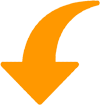
#5 Antivirus Program
कम्प्यूटर तकनीक के विकास के साथ-साथ कुछ अदृश्य खतरे भी सामने आए हैं. जिनकी रोकथाम करना जरूरी है. एक आम यूजर होने के नाते हम इन खतरों को पहचान भी नही पाते हैं. इसलिए, इस काम के लिए एक कम्प्यूटर प्रोग्राम की मदद ली जाती है. जिसे एंटीवायरस प्रोग्राम कहते हैं.
यह एक सुरक्षा प्रोग्राम होता है जो वायरस (एक प्रकार का कम्प्यूटर प्रोग्राम) से हमारे कम्प्यूटर की सुरक्षा करता है. यह सॉफ़्टवेयर आपके कम्प्यूटर में जरूर होना चाहिए. इसके बिना आज के कम्प्यूटर बिना गार्ड की इमारत बन जाते हैं.
विंडॉज पीसी में एक डिफॉल्ट सुरक्षा प्रोग्राम Windows Security आता है जो आपके लिए पर्याप्त है. लेकिन, यह प्रोग्राम केवल विंडॉज 10 ऑपरेटिंग सिस्टम के साथ आता है.
इसका मतलब आप इसे विंडॉज 7, विंडॉज एक्स पी में इस्तेमाल नही कर सकते हैं. इन संस्करणों के लिए आपको बाहरी सुरक्षा प्रोग्राम की मदद लेनी पड़ती है. जिनके कुछ नाम नीचे दे रहा हूँ.
- McAfee Antivirus
- Bitdefender
- Norton 360
- Kaspersky Antivirus
आप अपने बजट और जरूरत के आधार पर ऊपर वर्णित एंटीवायरस प्रोग्राम्स का इस्तेमाल कम्प्यूटर सुरक्षा के लिए कर सकते हैं. ये सभी प्रीमियम प्रोग्राम्स है जिनके लिए आपको पैसा देना पड़ेगा.
आपने क्या सीखा?
इस लेख में मैंने आपको कम्प्यूटर के लिए जरूरी 5 सॉफ्टवेयर के बारे में विस्तार से बताया है. आपने जाना कि किसी भी कम्प्यूटर के लिए इंटरनेट ब्राउजर, क्लाउड स्टोरेज, टेक्स्ट एडिटर, म्युजिक प्लेयर और एंटिवायरस प्रोग्राम बहुत ही आवश्यक कम्प्यूटर प्रोग्राम हैं.
मुझे उम्मीद है कि यह लेख आपको पसंद आएगा और आपके लिए उपयोगी साबित होगा. इस लेख को पूरा पढ़ने के बाद अपने दोस्तों के साथ जरूर शेयर करें.
#BeDigital